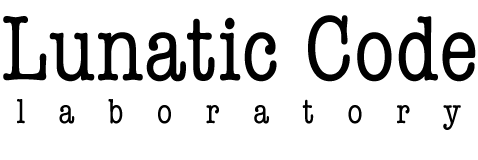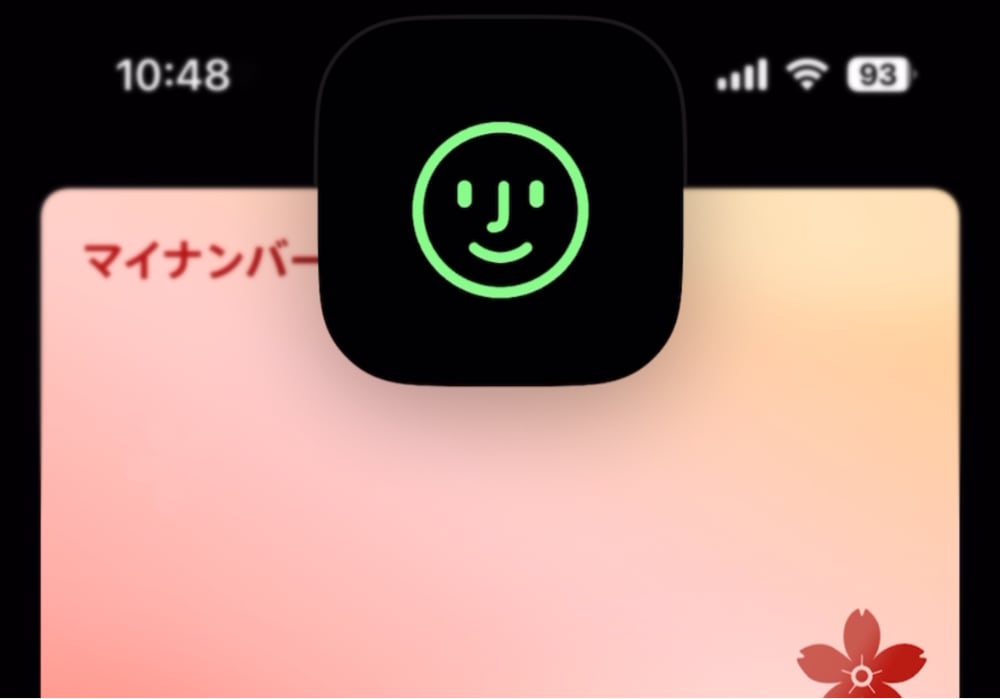iPhoneのAppleウォレットにマイナンバーカードを取り込んで使える様になりました。
こらからは物理的なマイナンバーカードを持ち歩かなくても、iPhoneがあれば公的な証明書を発行したりオンラインの行政サービスを受けることができます。
外出時の手荷物を減らすだけじゃなく、紛失時のセキュリティの向上にも繋がります。
iPhoneにマイナンバーカードを追加するには
最新バージョンの「マイナポータル」アプリを開いて「追加をはじめる」を選択して、iPhoneへの設定をして行きます。
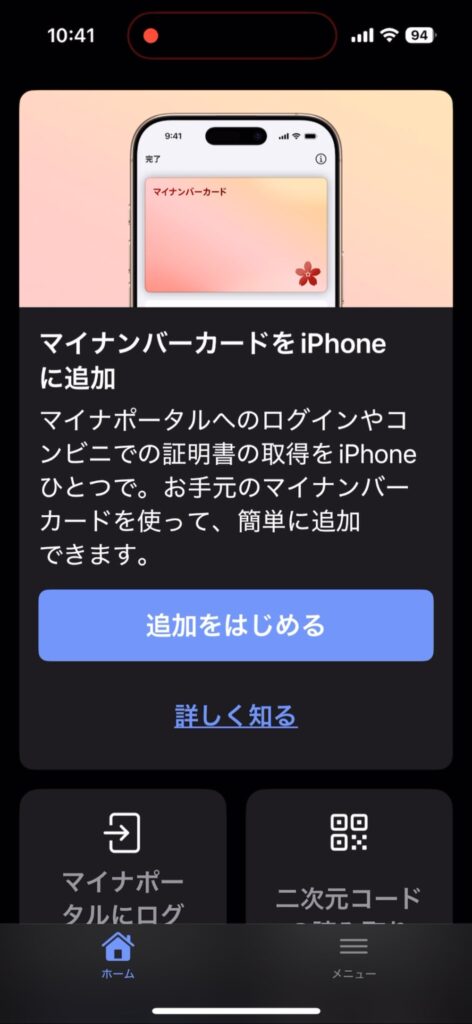
マイナンバーカードをiPhoneに追加するメリットなどの説明が続きます。

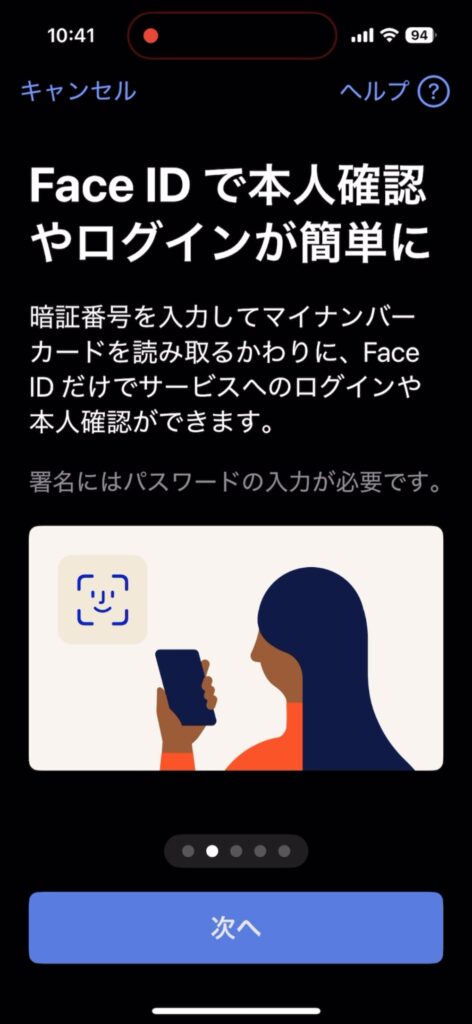

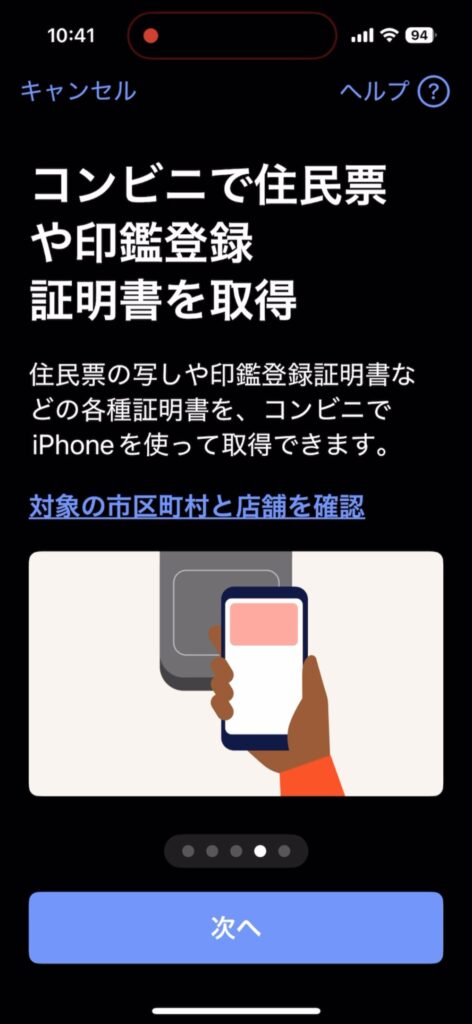
ただし、運転免許証として使うことはまだ?できません。

マイナンバーカードと暗証番号とパスワードを用意します
Appleウォレットに追加するためには、物理的なマイナンバーカードと暗証番号とパスワードが必要です。
追加する前に手元に用意しておいてください。



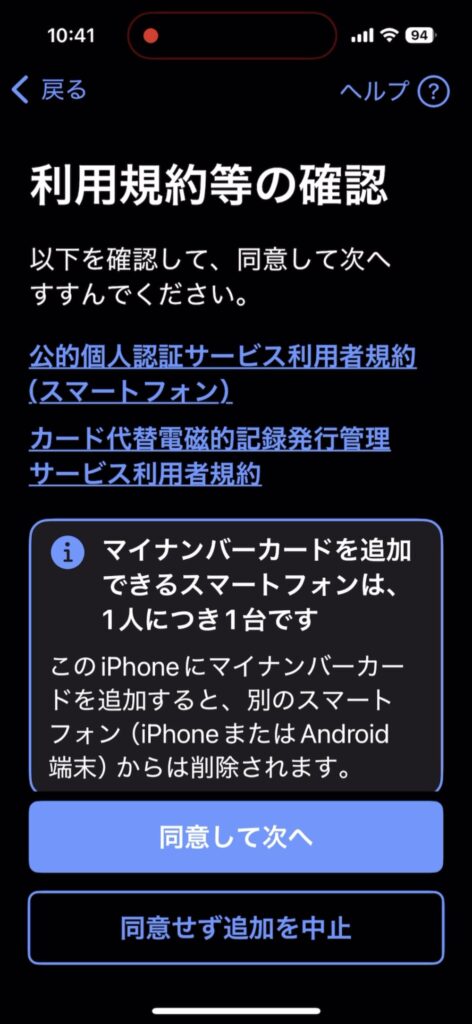
カメラを使って本人確認を行います
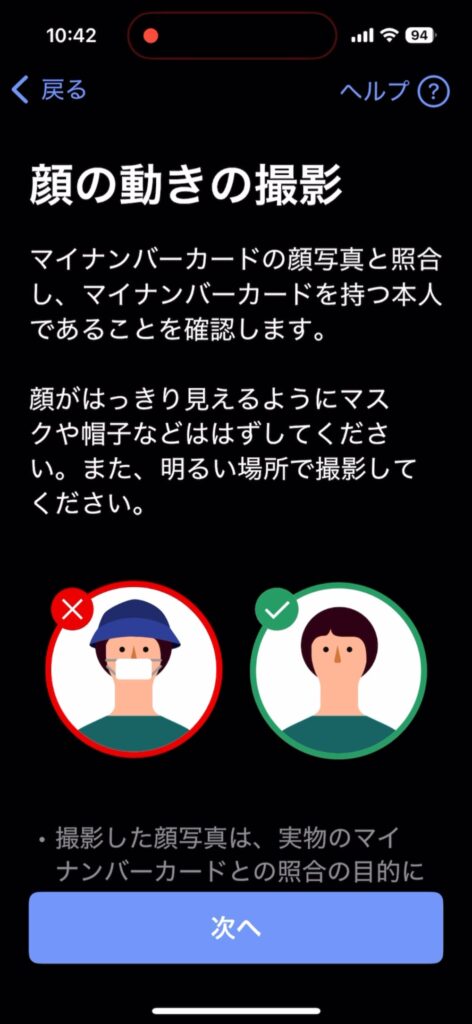
本人確認のためにカメラで顔の確認があります。
画像では無いことを確認するために、下を向いたり目を閉じたりと動作の指定があります。


「撮影をはじめる」をタップしカメラでの本人確認を進めて行きます。
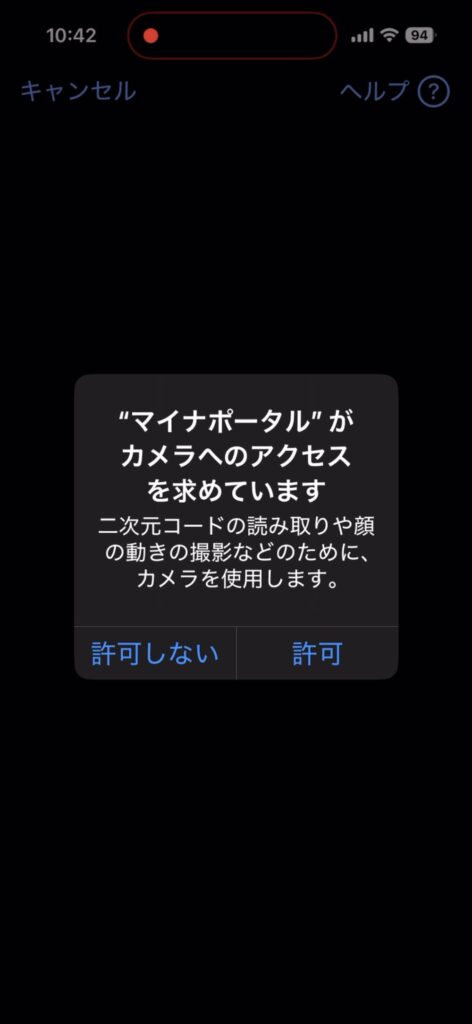
はじめは「下を向いてください」と指示があります。
別の動作に変更することも出来る様です。
画像の丸い部分に自分自身の顔が入るようにします。

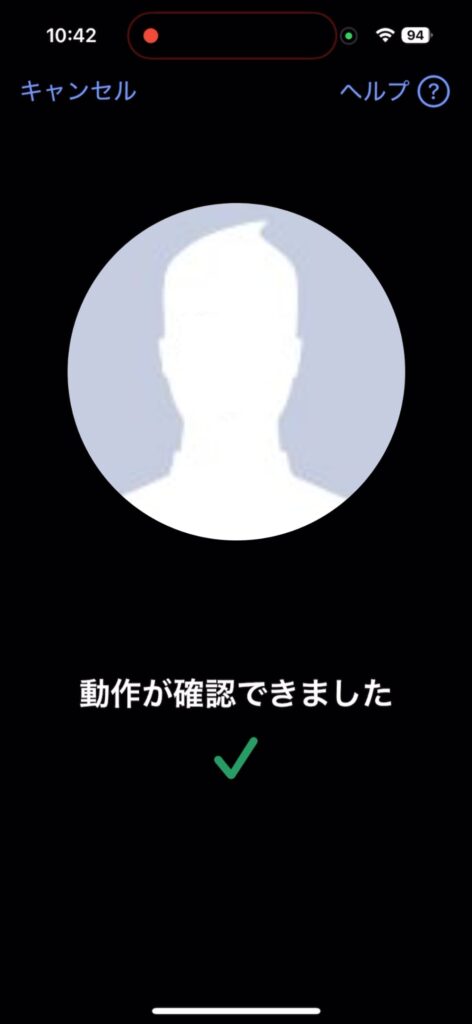
次は「目を開閉して瞬きをしてください」と指示されます。
こちらも別の動作に変更ができる様です。
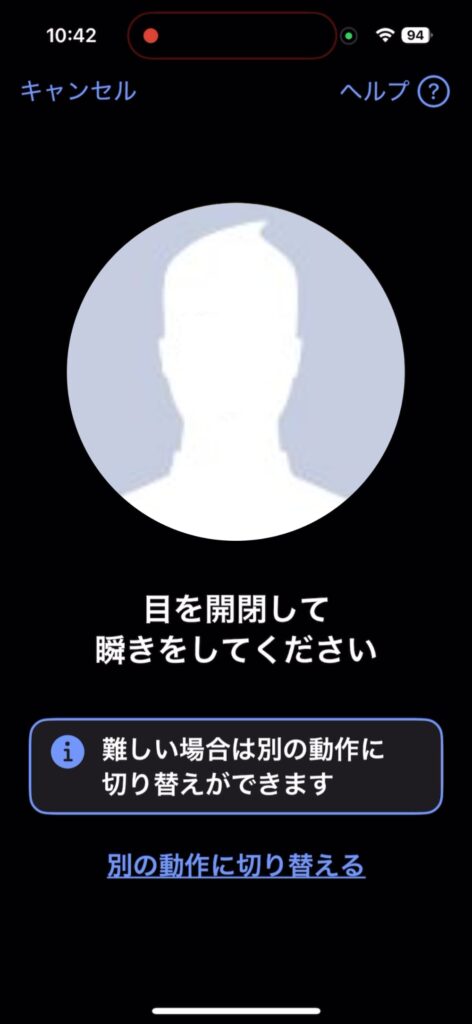
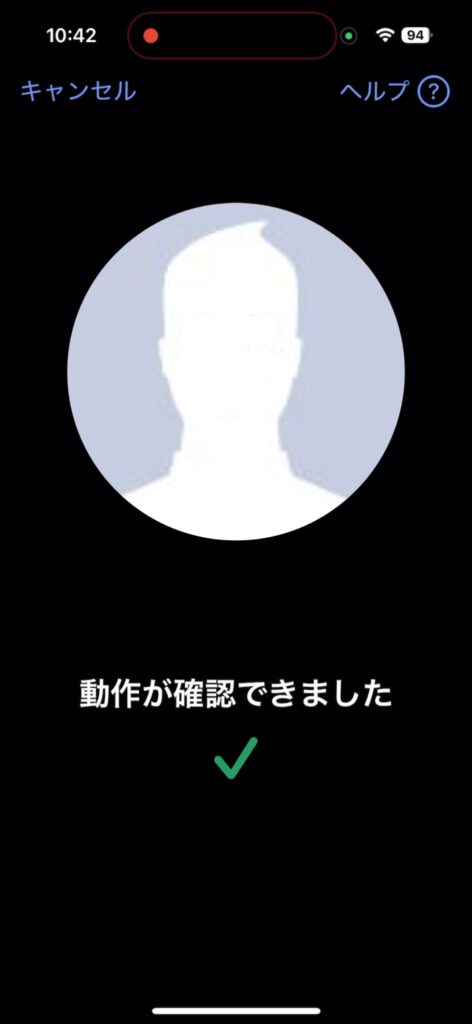

これでカメラを使った確認は完了です。
暗証番号やパスワードでの本人確認を行います
次は暗証番号やパスワードでの本人確認に進みます。


暗証番号とパスワードの確認ができると、iPhoneでマイナンバーカードを読み取ります。
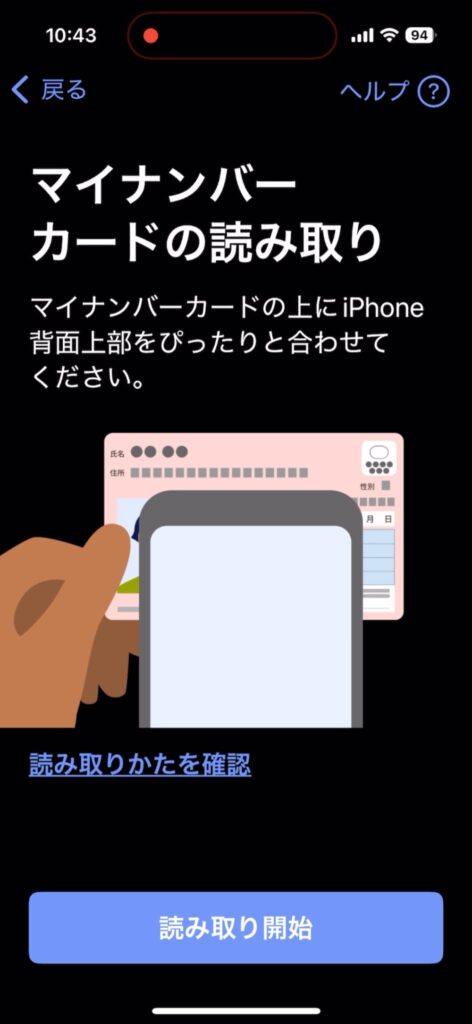
イラストの様にマイナンバーカードにiPhoneを重ねます。

読み取りに若干の時間がかかりますので、完了の表示が出るまで待ちます。
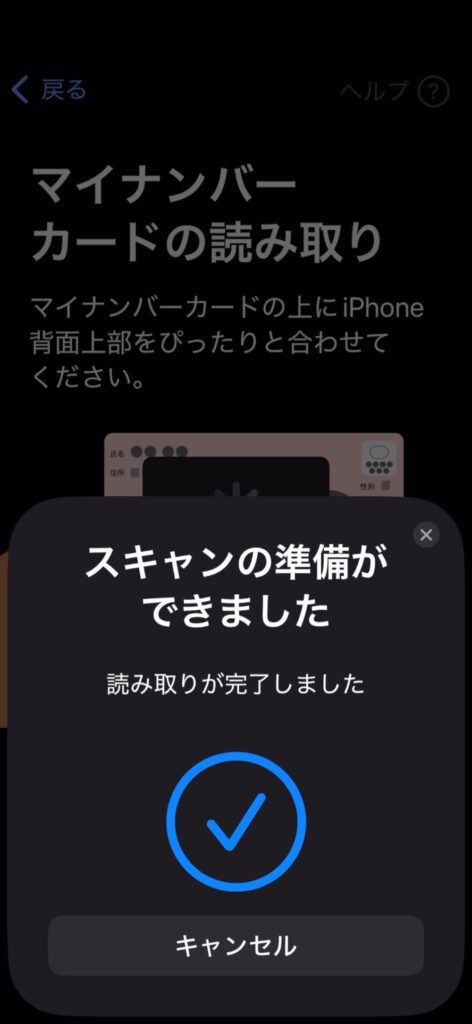

次はiPhoneでの利用者証明用暗証番号を設定します。

間違いがない様に2回入力を求められます。
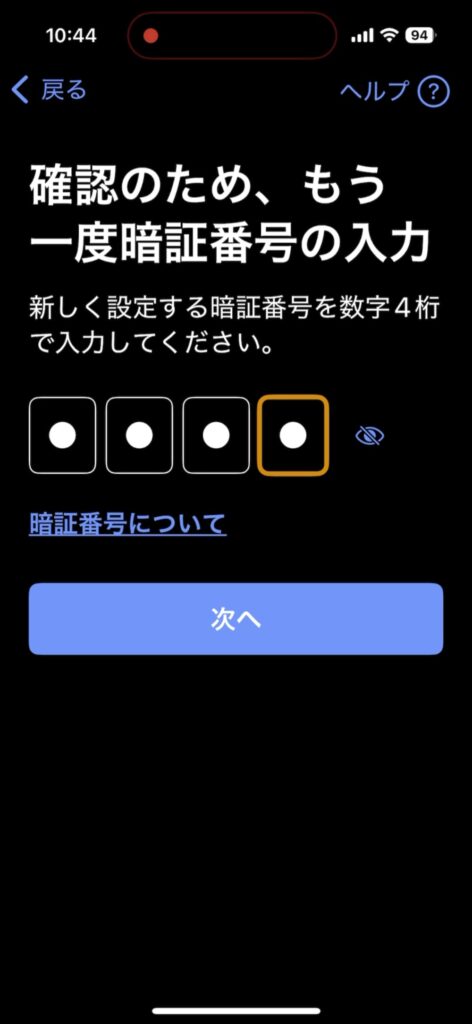
次は物理的なマイナンバーカードの署名用パスワードを入力します。

こちらも確認のため2回入力を求められます。
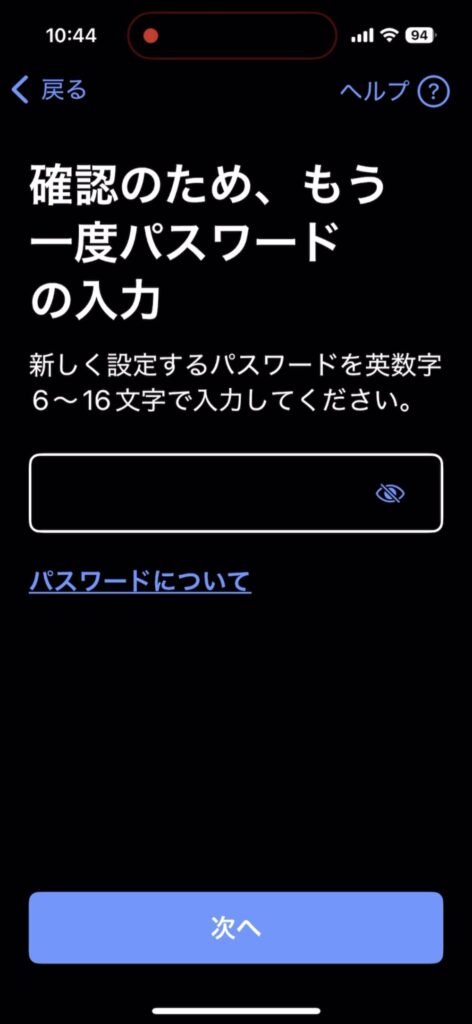
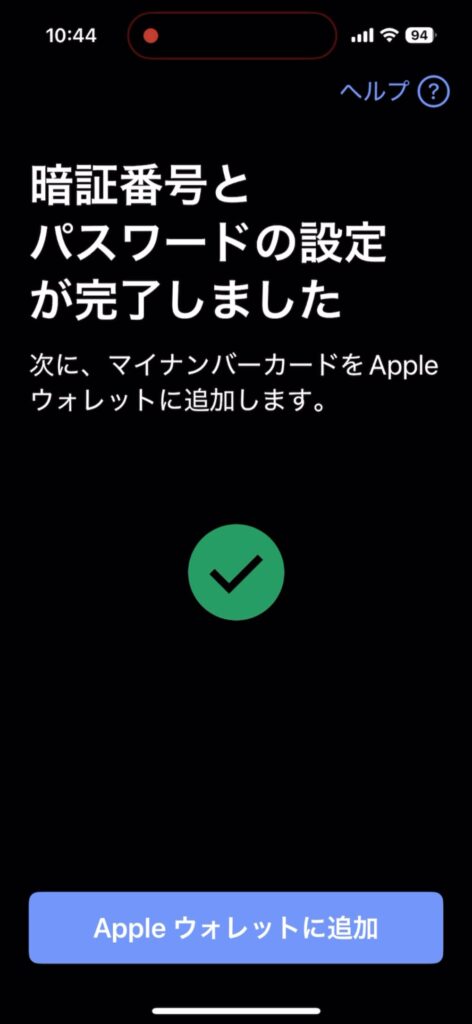
これで暗証番号とパスワードの確認が完了いたしました。
Apple ウォレットにマイナンバーカードを追加します
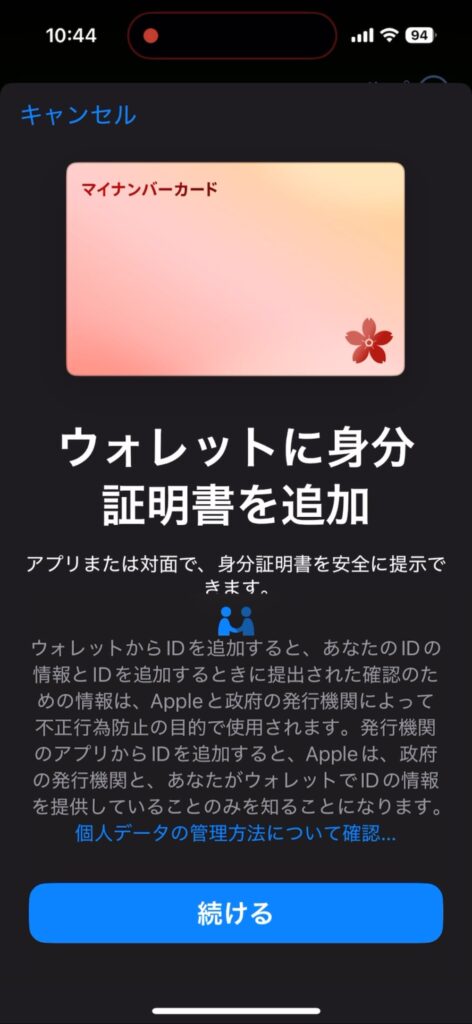
念の為「個人データの管理方法について確認」をタップしてみました。
結構長い文章で説明されていました。

ウォレットに身分証明書を追加に戻り「続ける」をタップすると少々待たされて
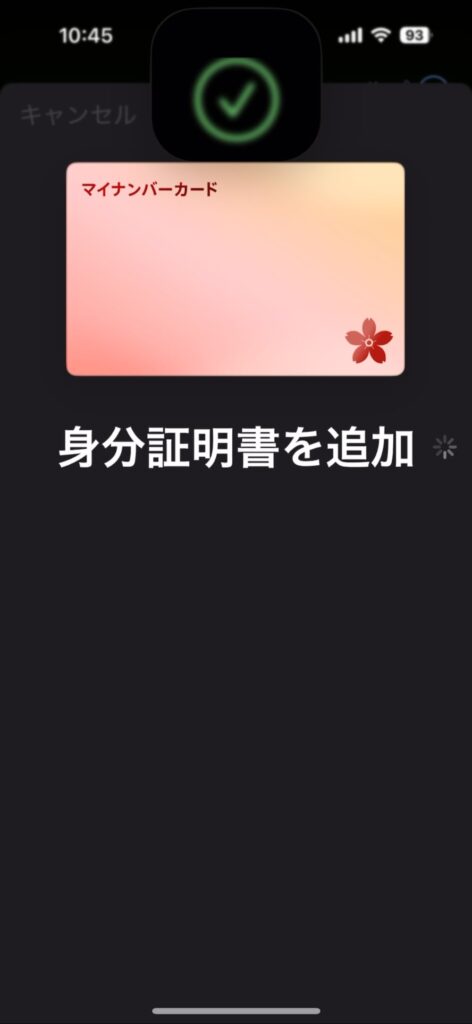
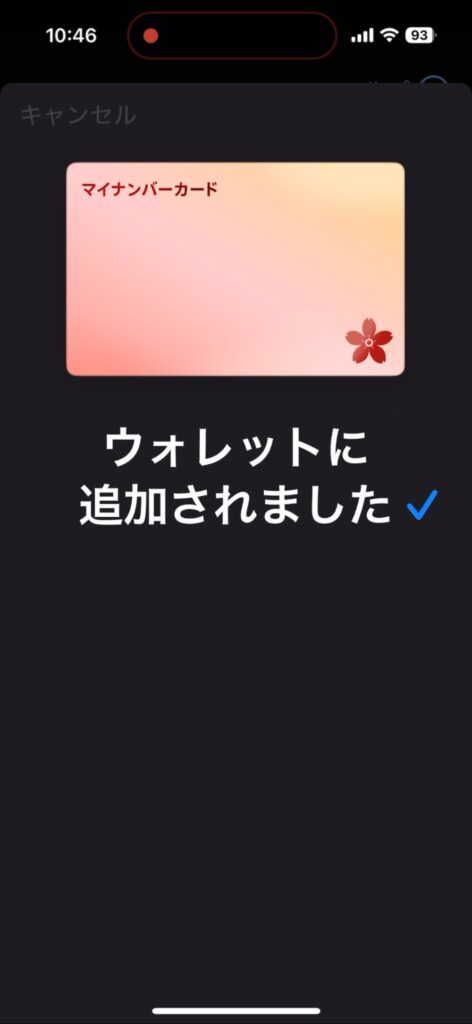
ウォレットに追加が完了いたしました。
マイナンバーカードを使う際の方法
追加したマイナンバーカードを使う際は、ウォレットのApple Pay やクレジットカードを使う際の様に、サイドボタンをダブルクリックして使用します。
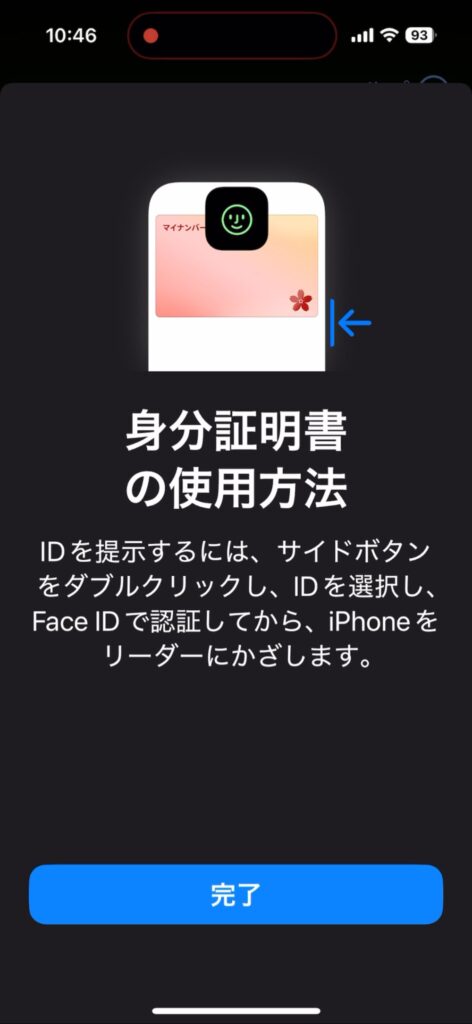
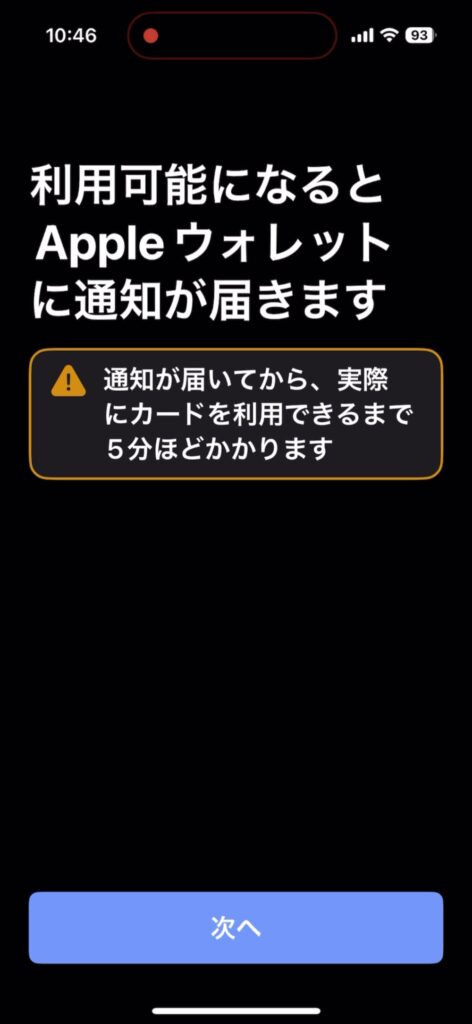
iPhoneを紛失した際には紛失モードにすることで、iPhoneのマイナンバーカードを一時利用を停止できます。
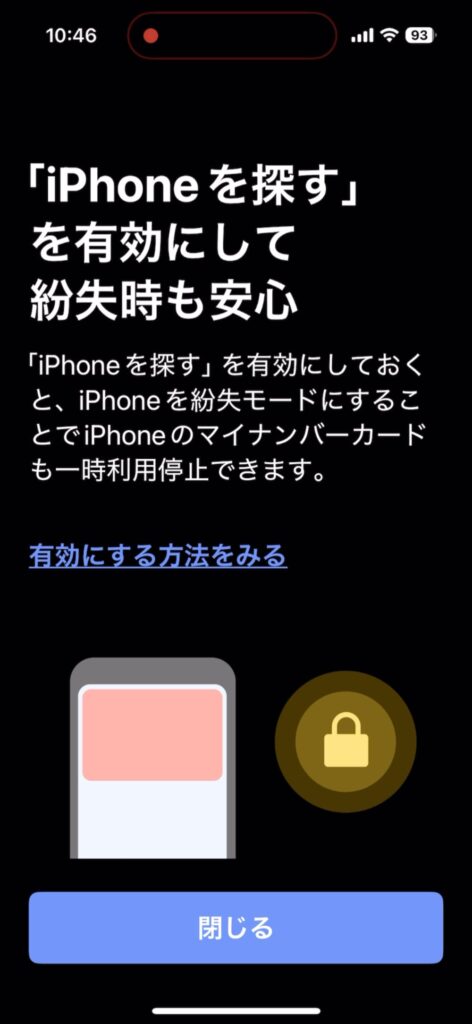
設定を続けいていると、Apple ウォレットから利用可能の通知がやってきました。

「閉じる」ボタンをタップしてマイナンバーカードの登録が完了して、マイナポータルのトップ画面に戻ります。

Apple ウォレットでマイナンバーカードを表示しました
Apple ウォレットでマイナンバーカードを使う状態にしてみました。
iPhoneのロック画面でサイドボタンをダブルクリックして、マイナンバーカードを表示してみました。
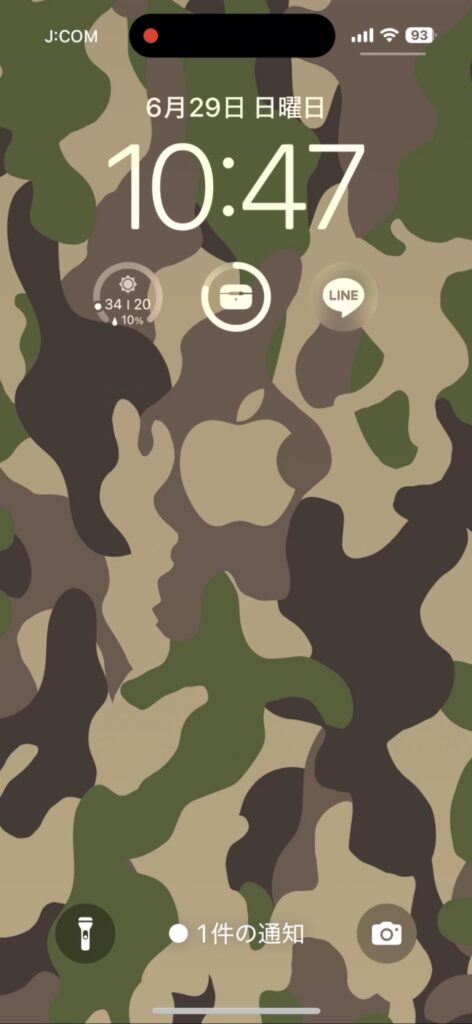
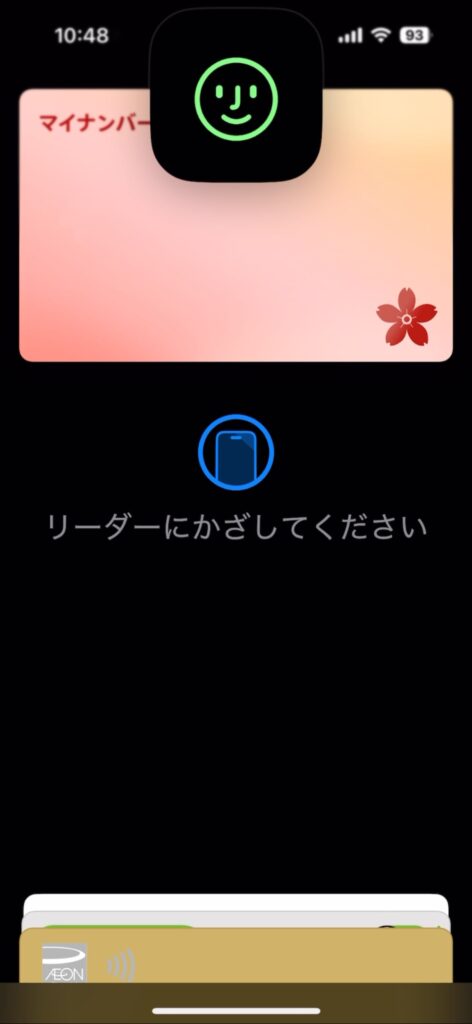
綺麗な桜色のカードです。
iPhoneを傾けてみるとカード面に桜のイラストが浮かび上がります。

ちなみに Apple PayもiPhoneを傾けると、リンゴのロゴの色が変わります。
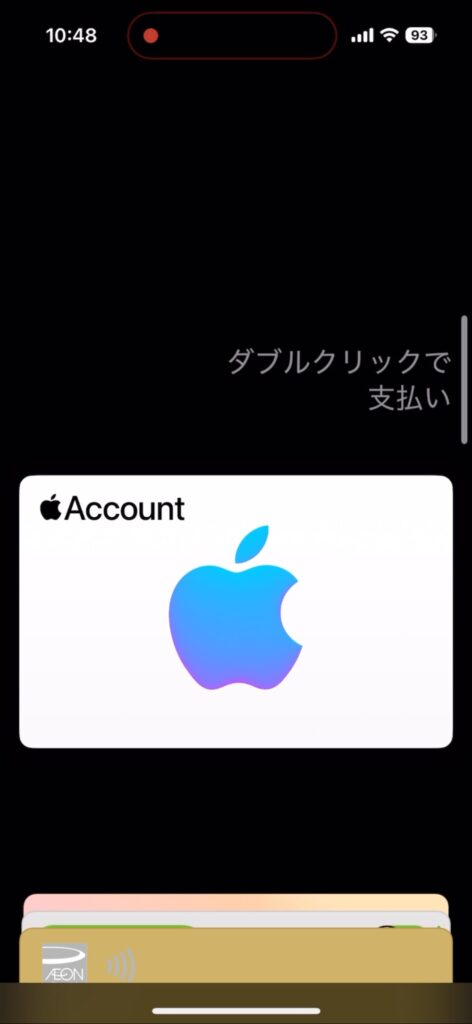
iPhoneを傾けると、リンゴのロゴの色がどんどん変わって行きます。
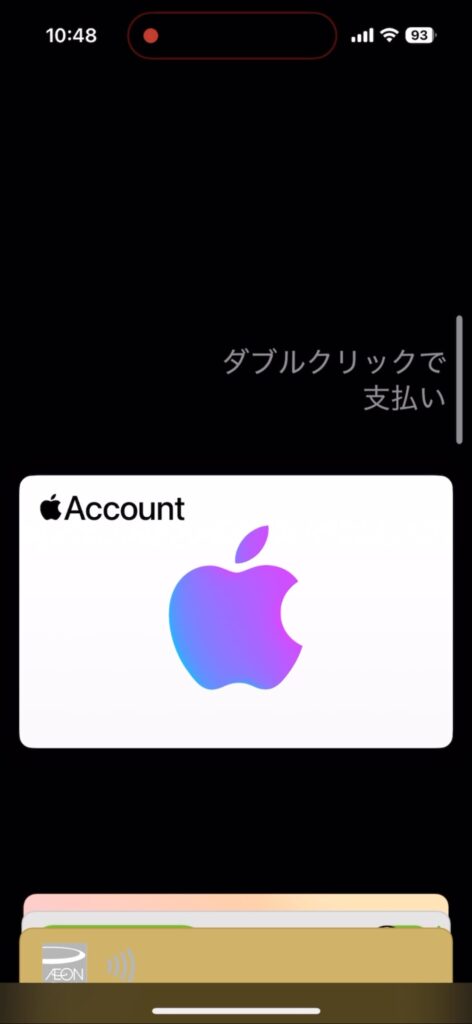
マイナンバーカードの桜が浮かび上がる動画です
iPhoneを傾けたり逆さまにしてみると、マイナンバーのカード面に桜のイラストが浮かび上がります。
約18秒、2.3MBの動画です。
進化してどんどん便利になっています
アップデートを重ねるごとに色々と進化が進んでいます。
使い切れない機能もあるかとは思いますが、iPhoneにいろんな機能が搭載されることにワクワクし続けています。
いずれ免許証もiPhoneの中に収められて、物理的なカードが不要になる日が来るのを楽しみに待っていたいと思います。
iPhoneにマイナンバーカードが取り込めて、使うことができることをご存知ない方もたくさんいらっしゃると思います。
ご自身のiPhoneにマイナンバーカードを取り込んだら、ぜひ知り合いの方にこの機能のことを広めていただき、便利さのお裾分けをして行きましょう。
(私はゆっくり作業を進めて約6分で完了しました。)
※ iPhoneをお得にゲット! 中古iPhone販売サイト
![]()
[伊藤忠グループ] 中古iPhone販売サイト にこスマ
![]()